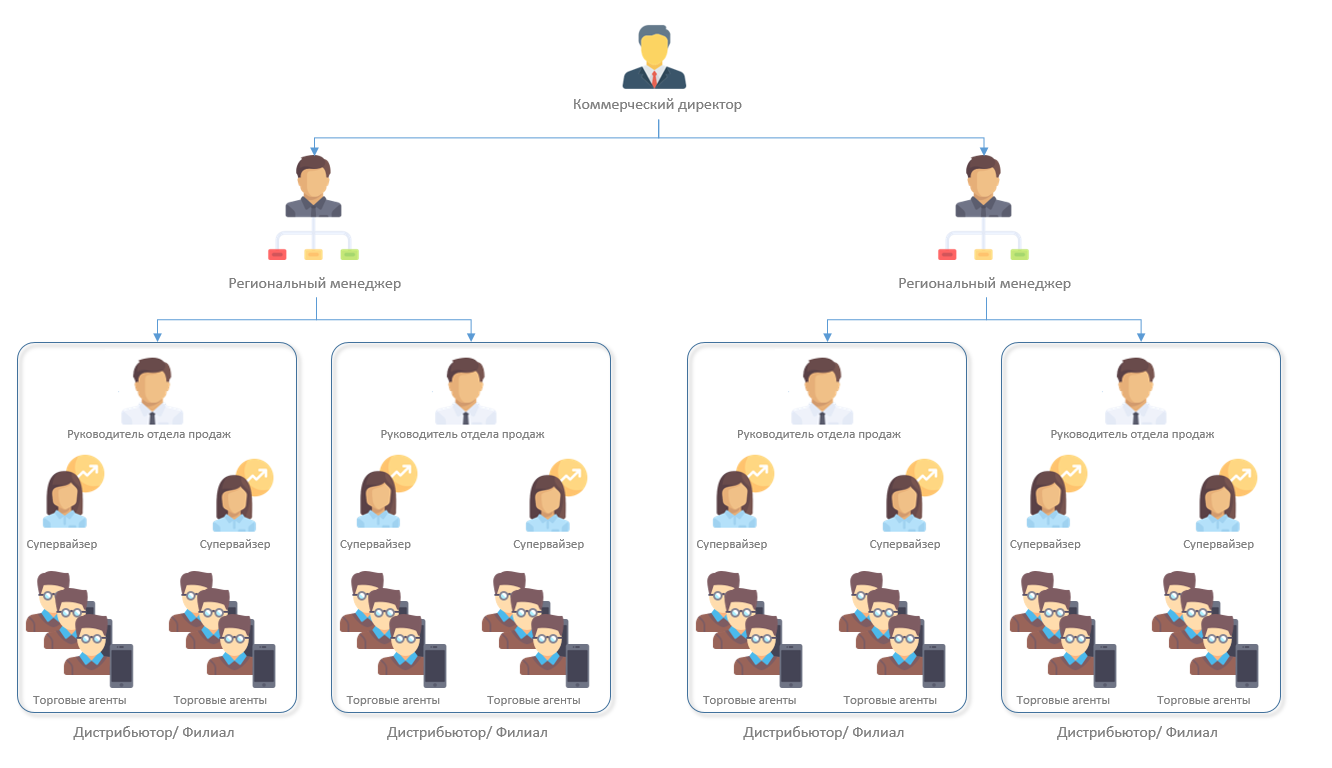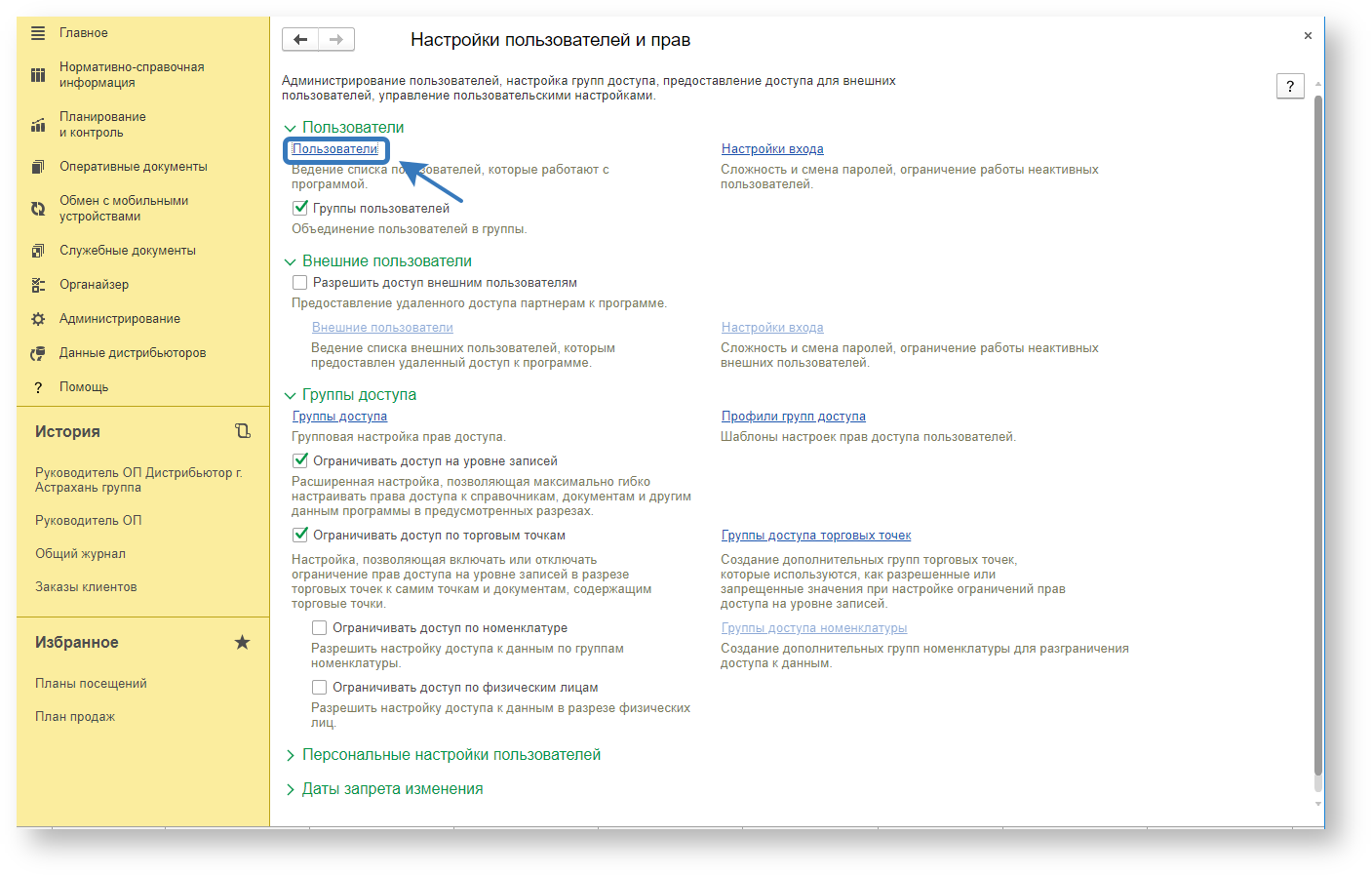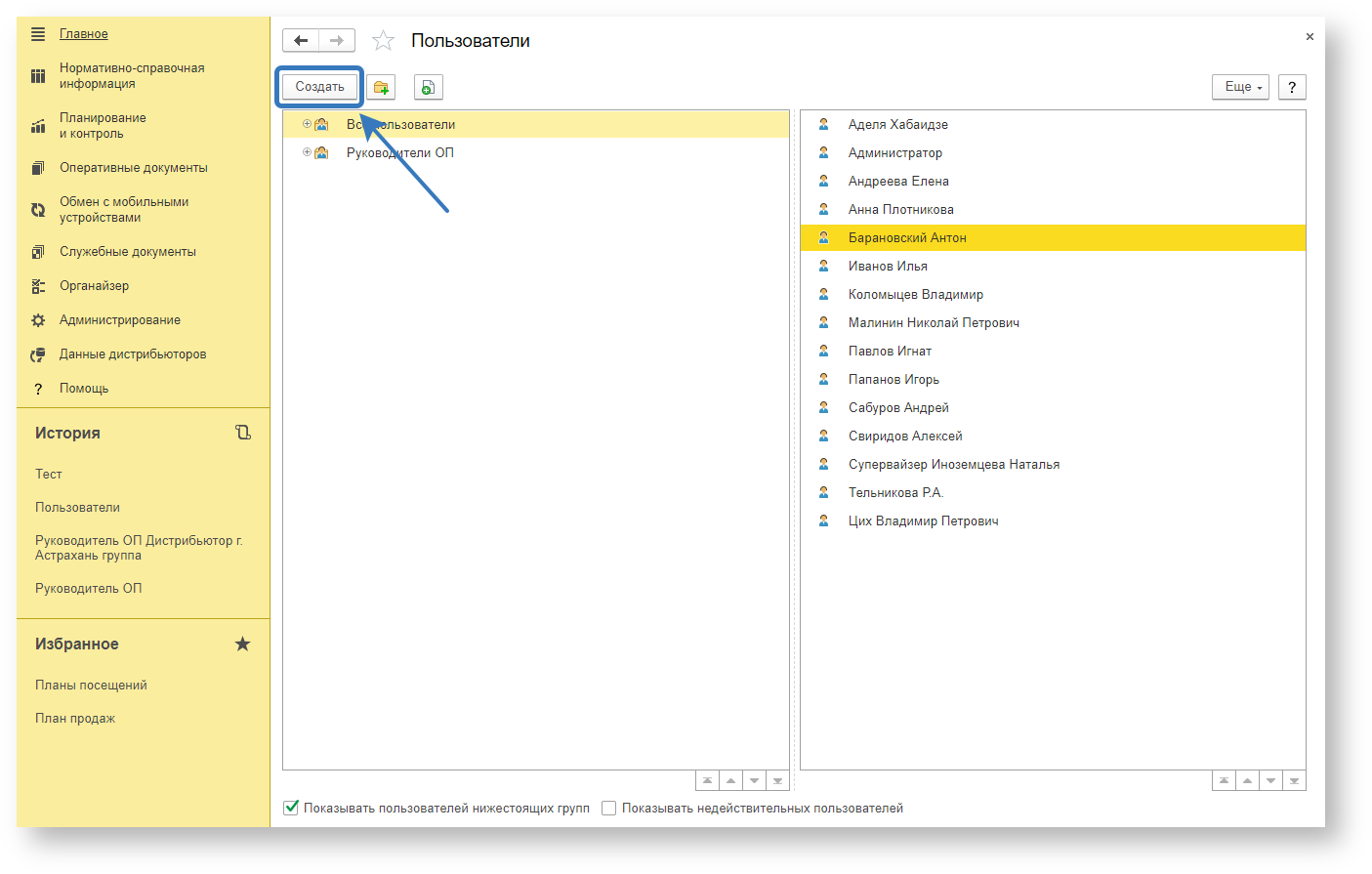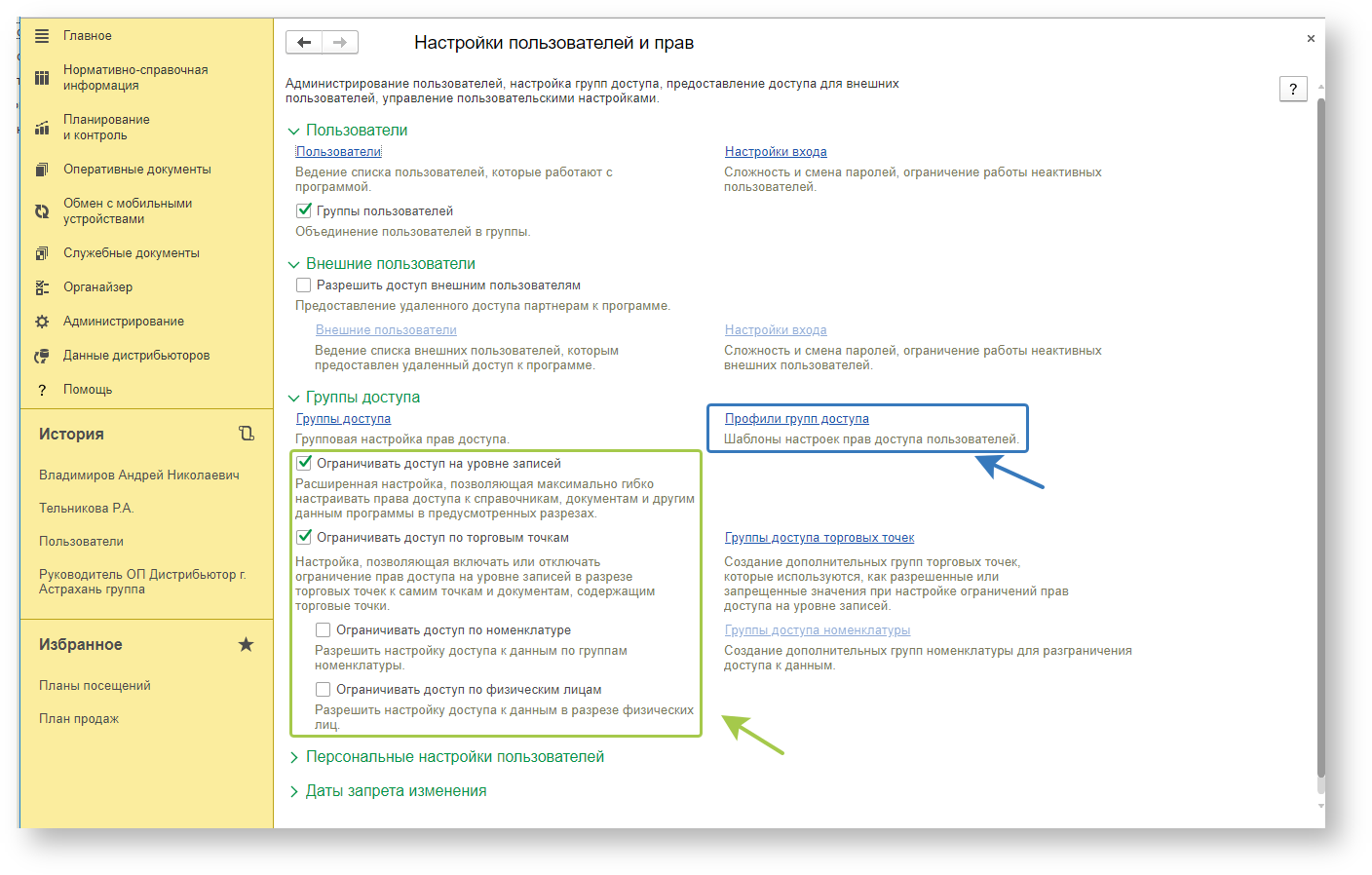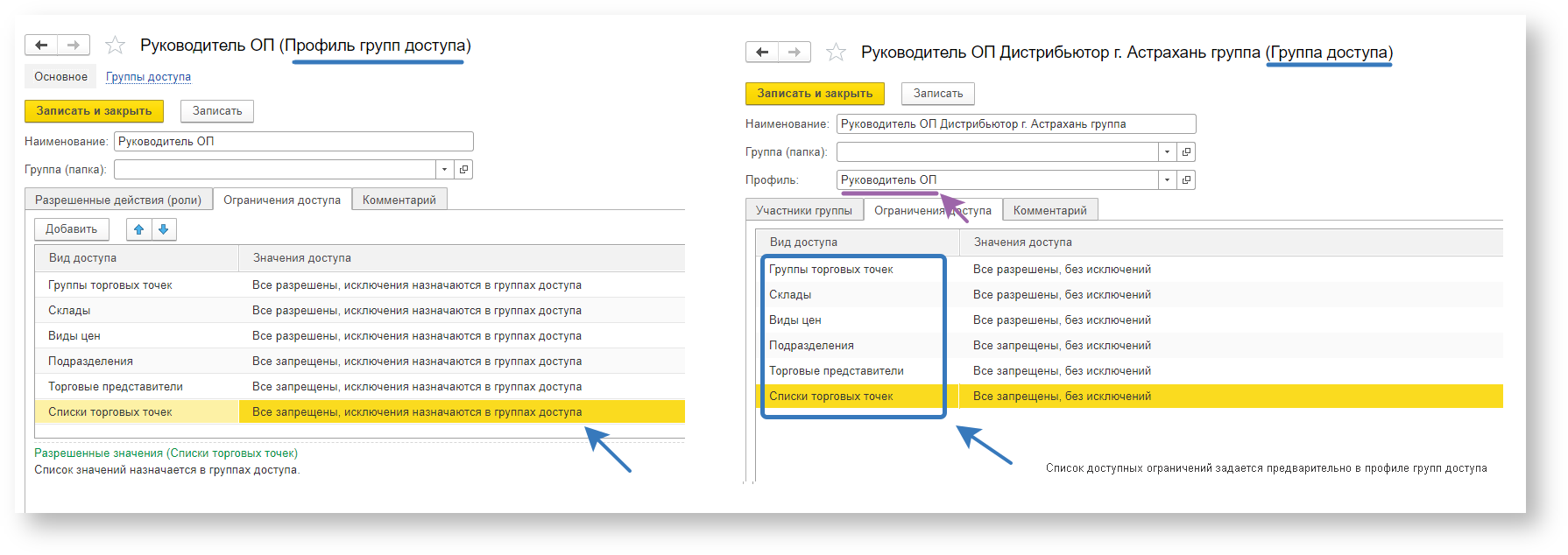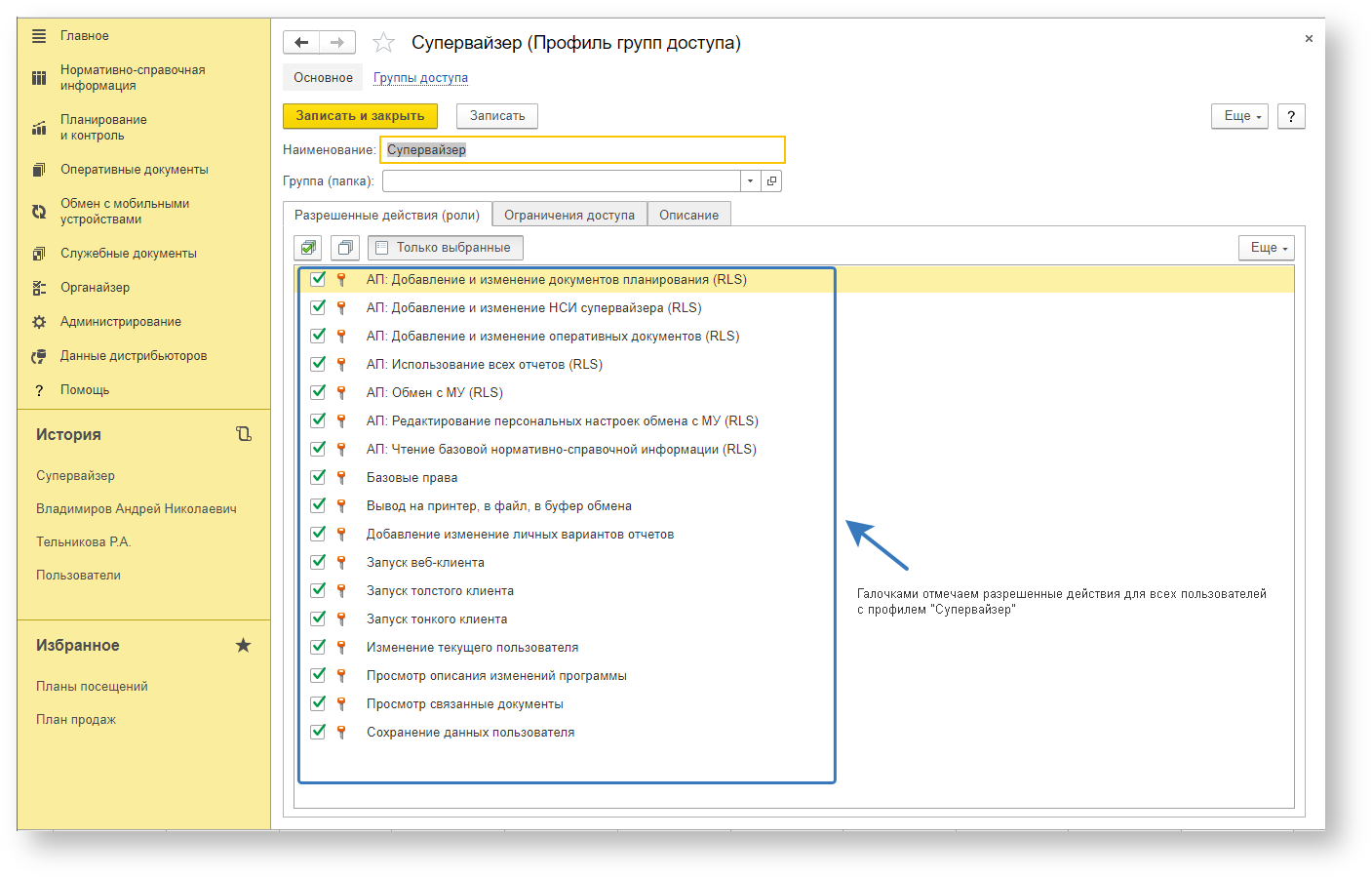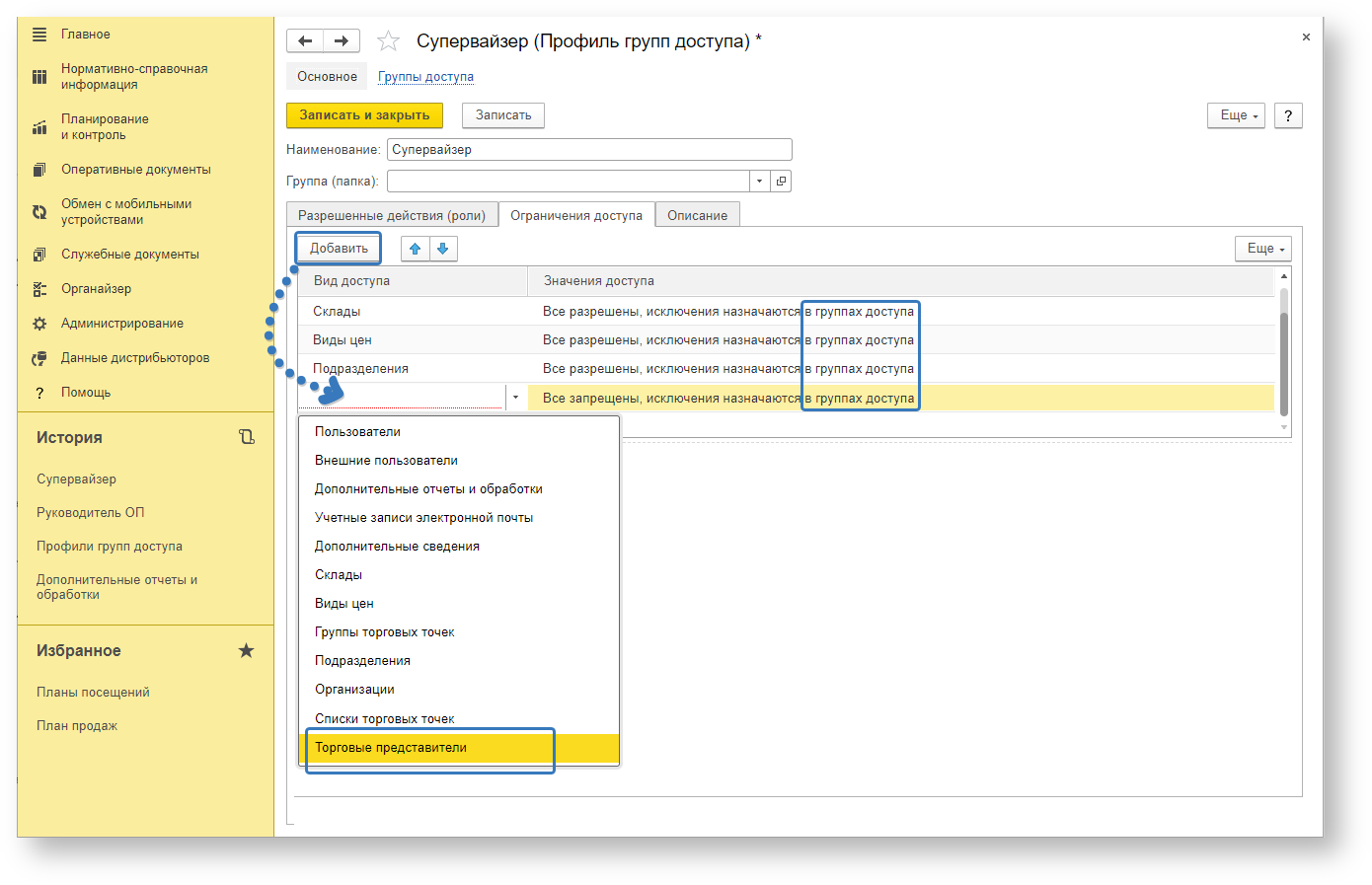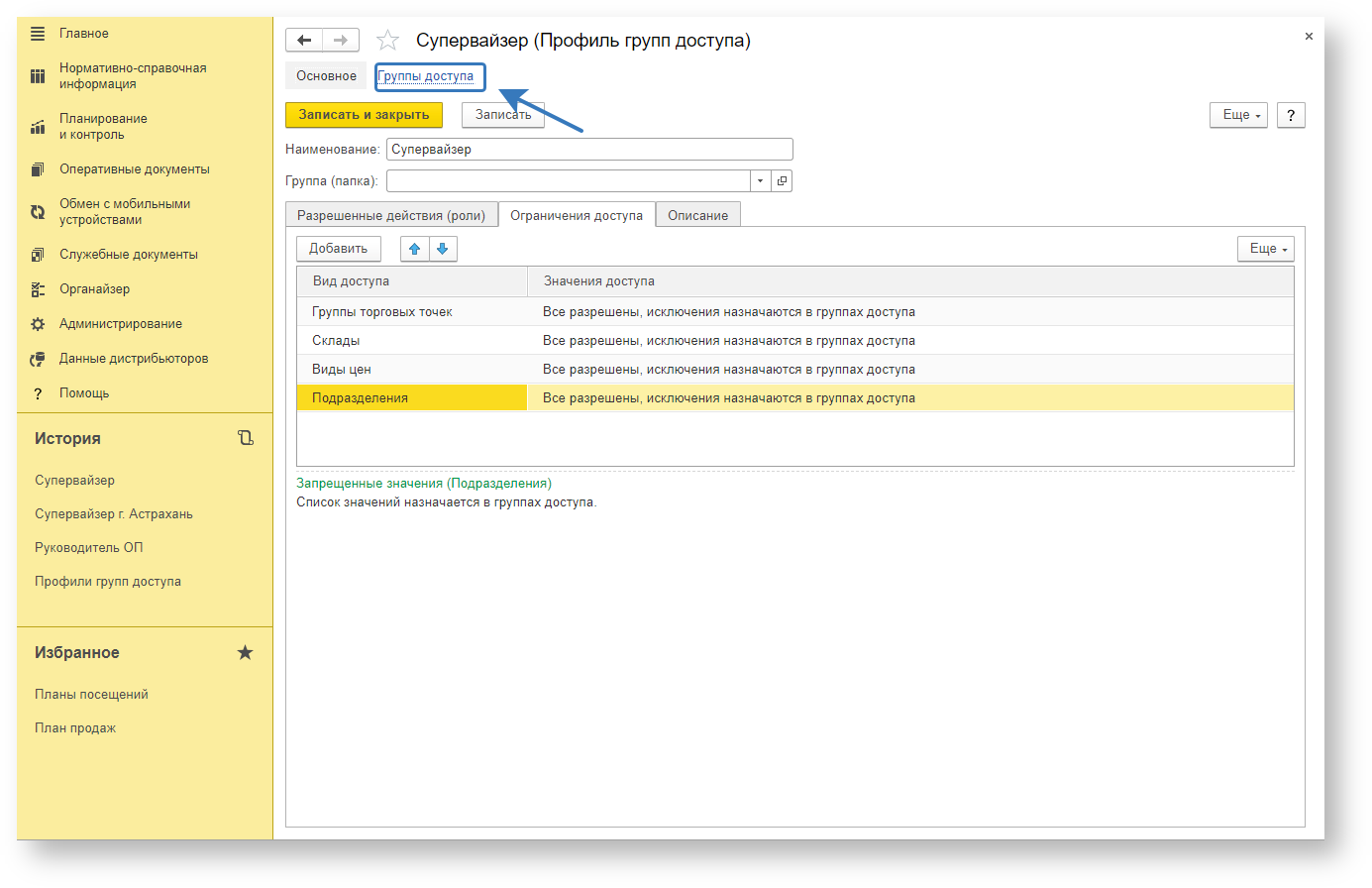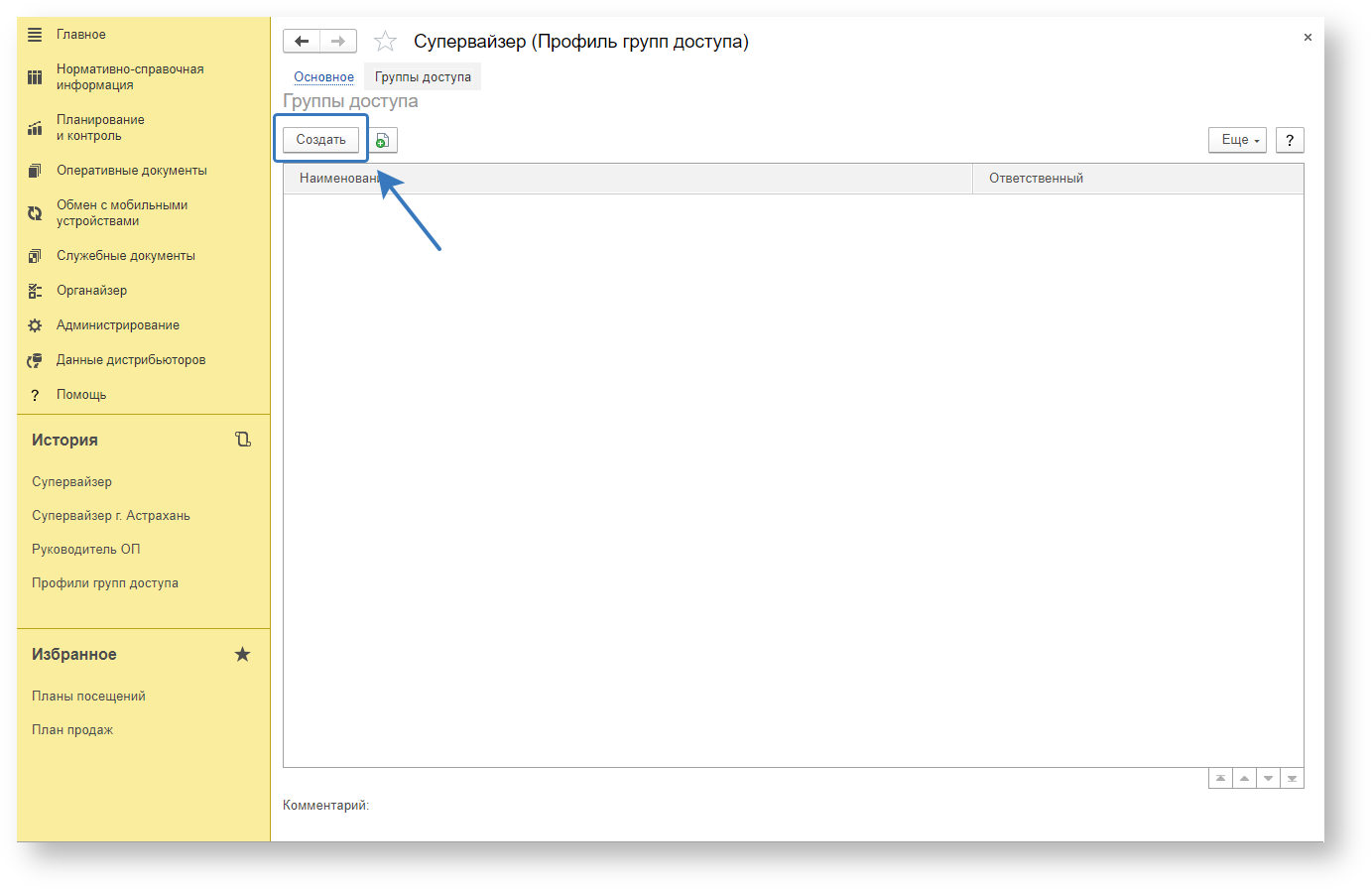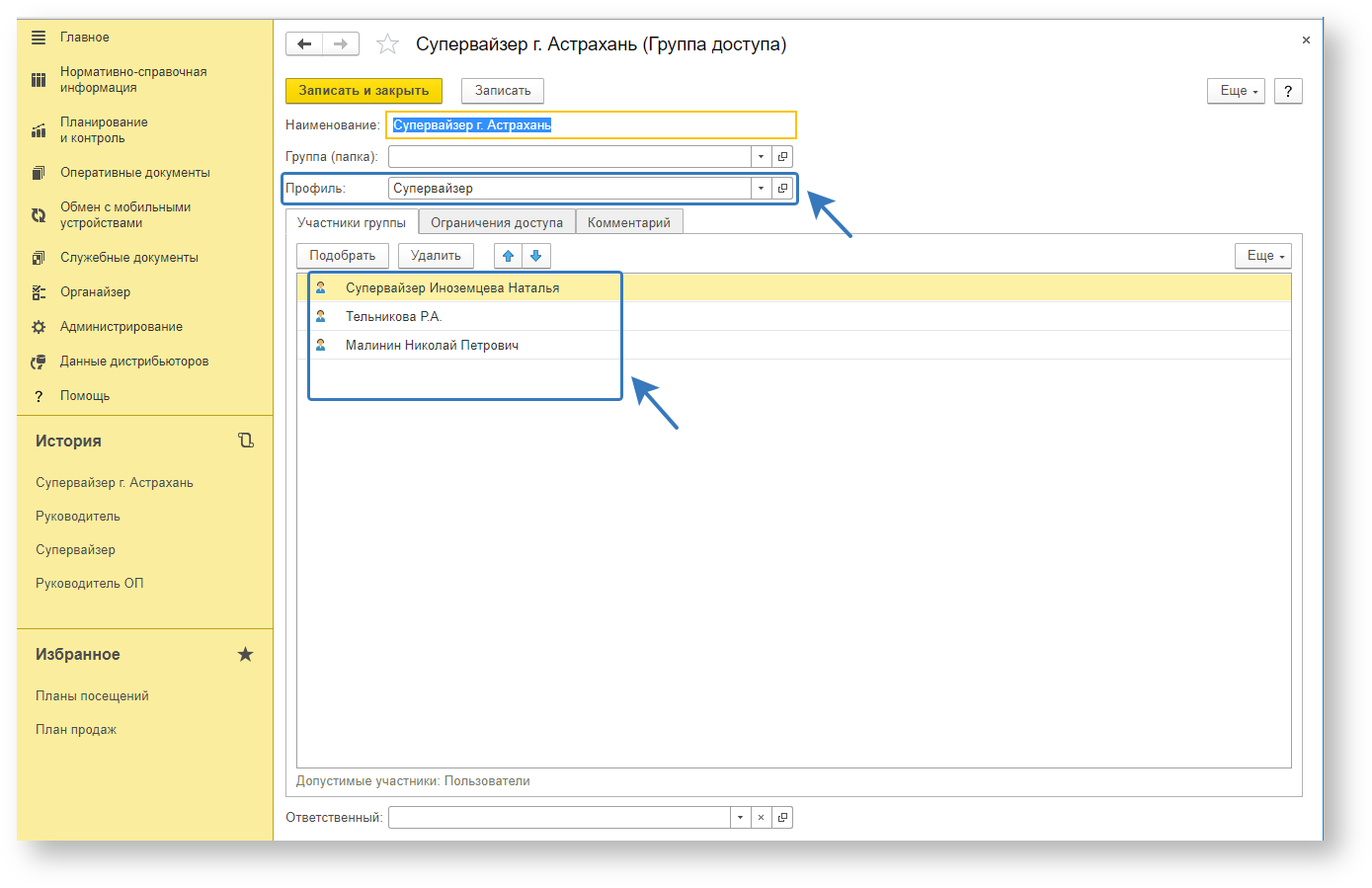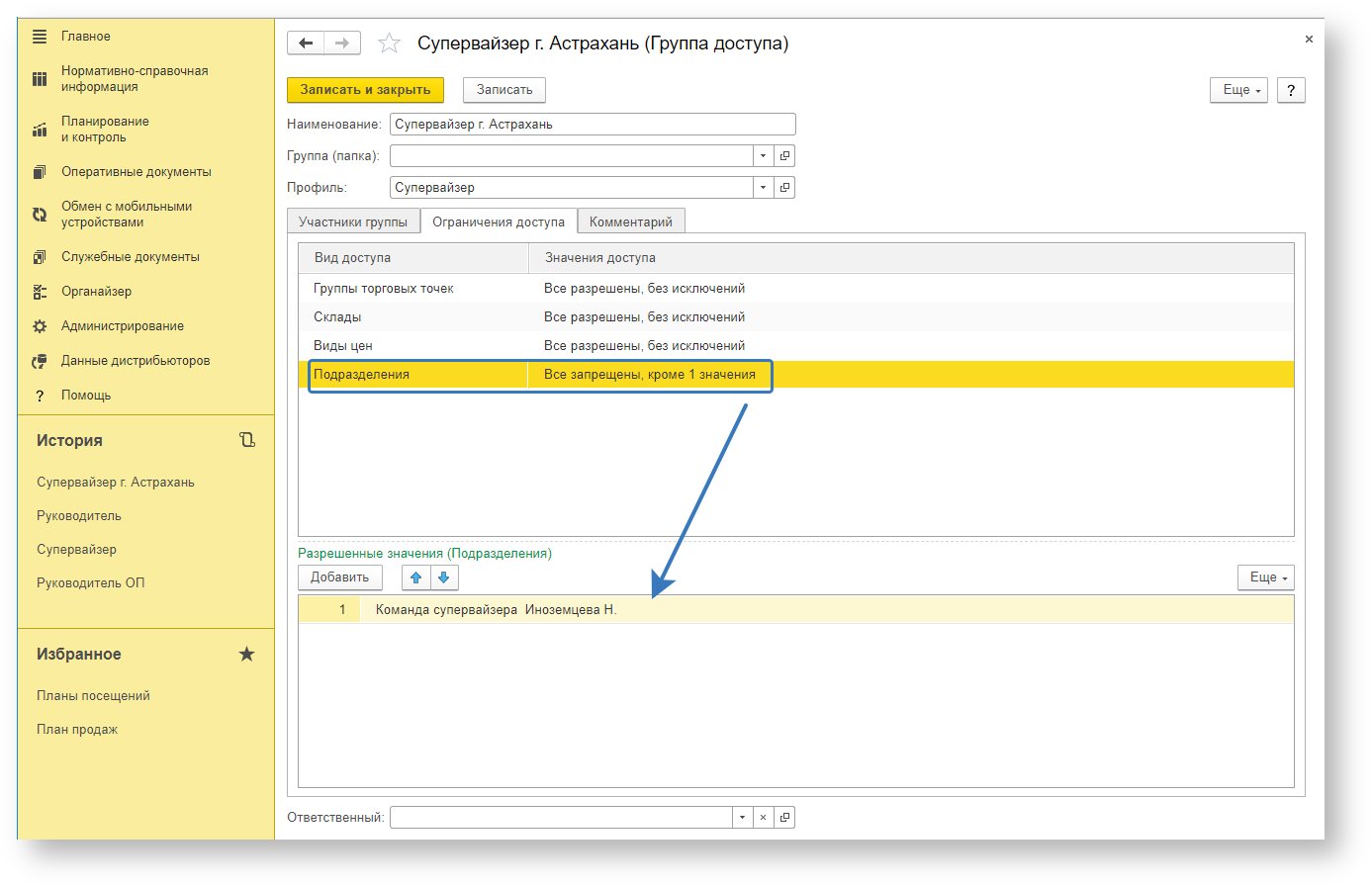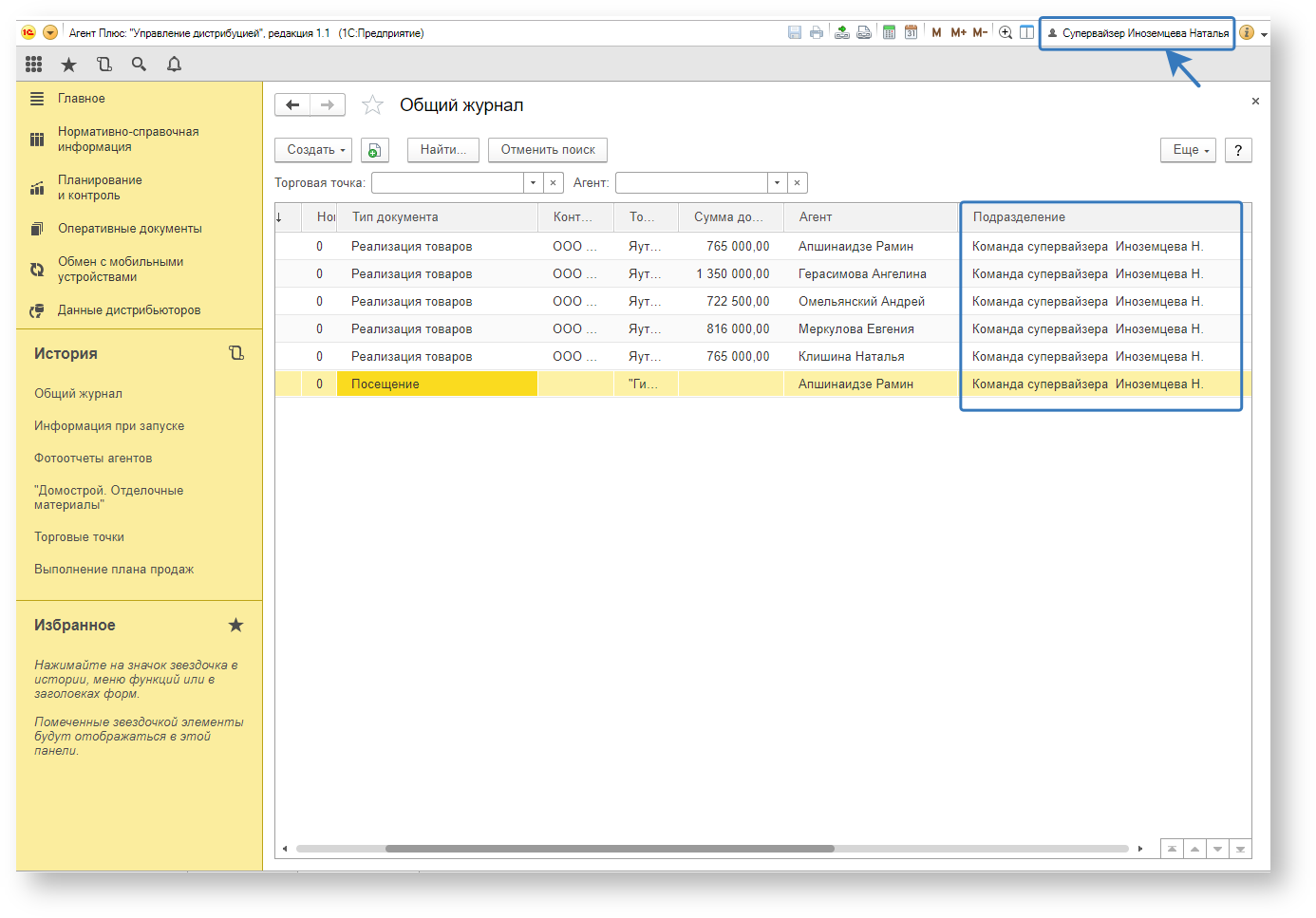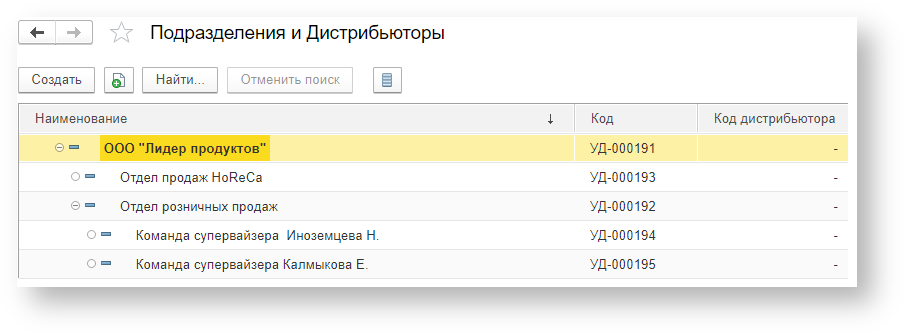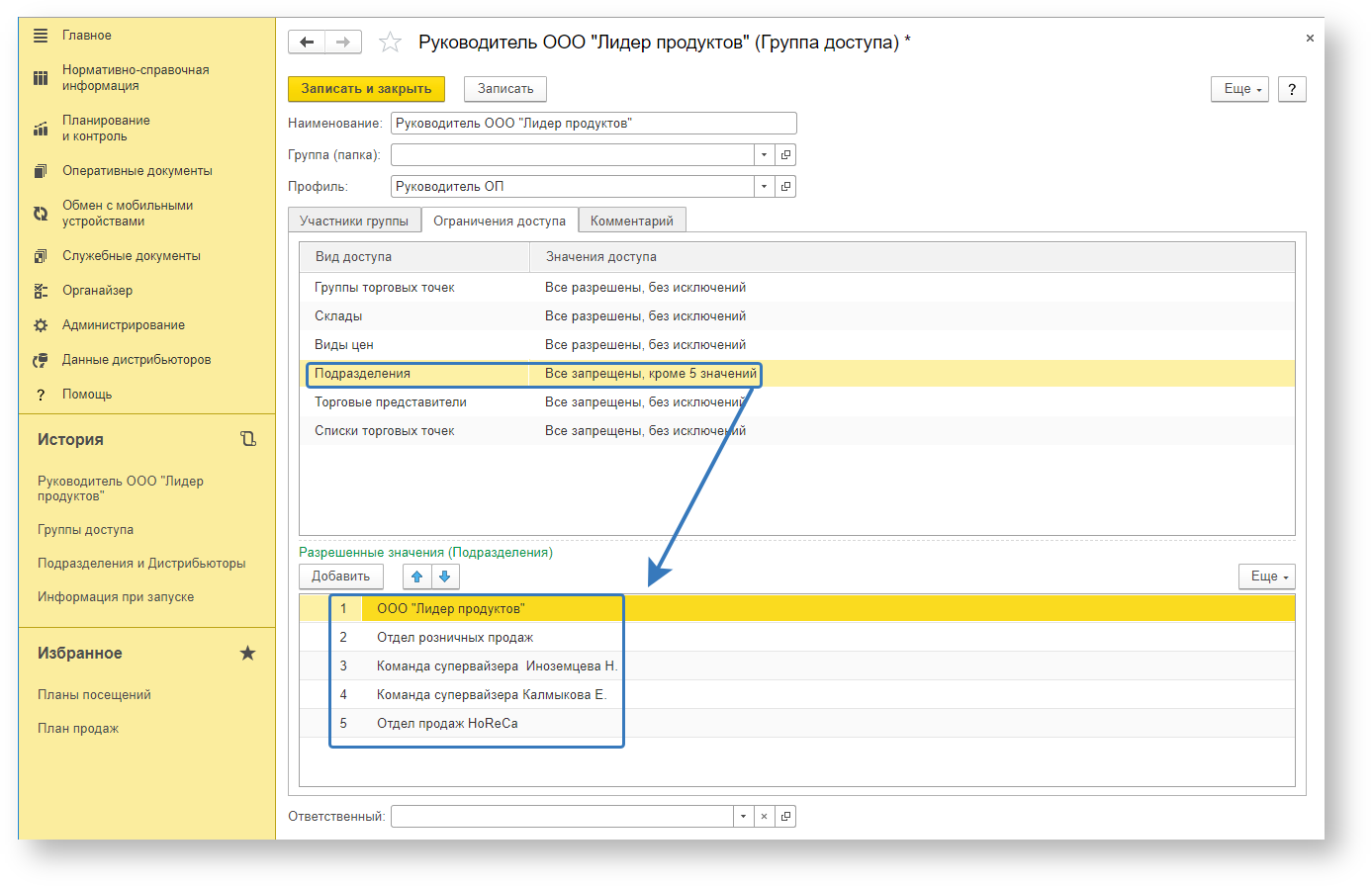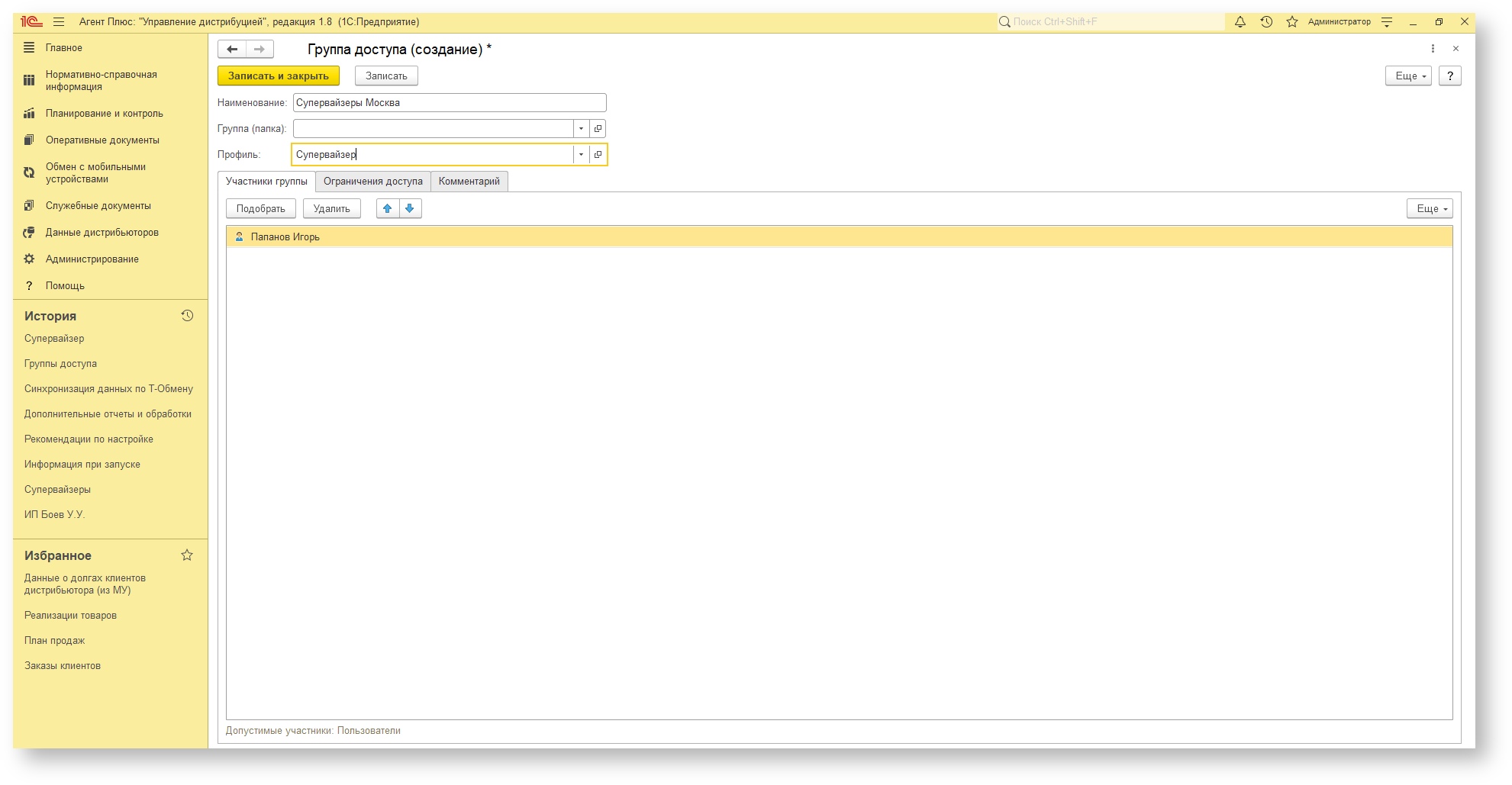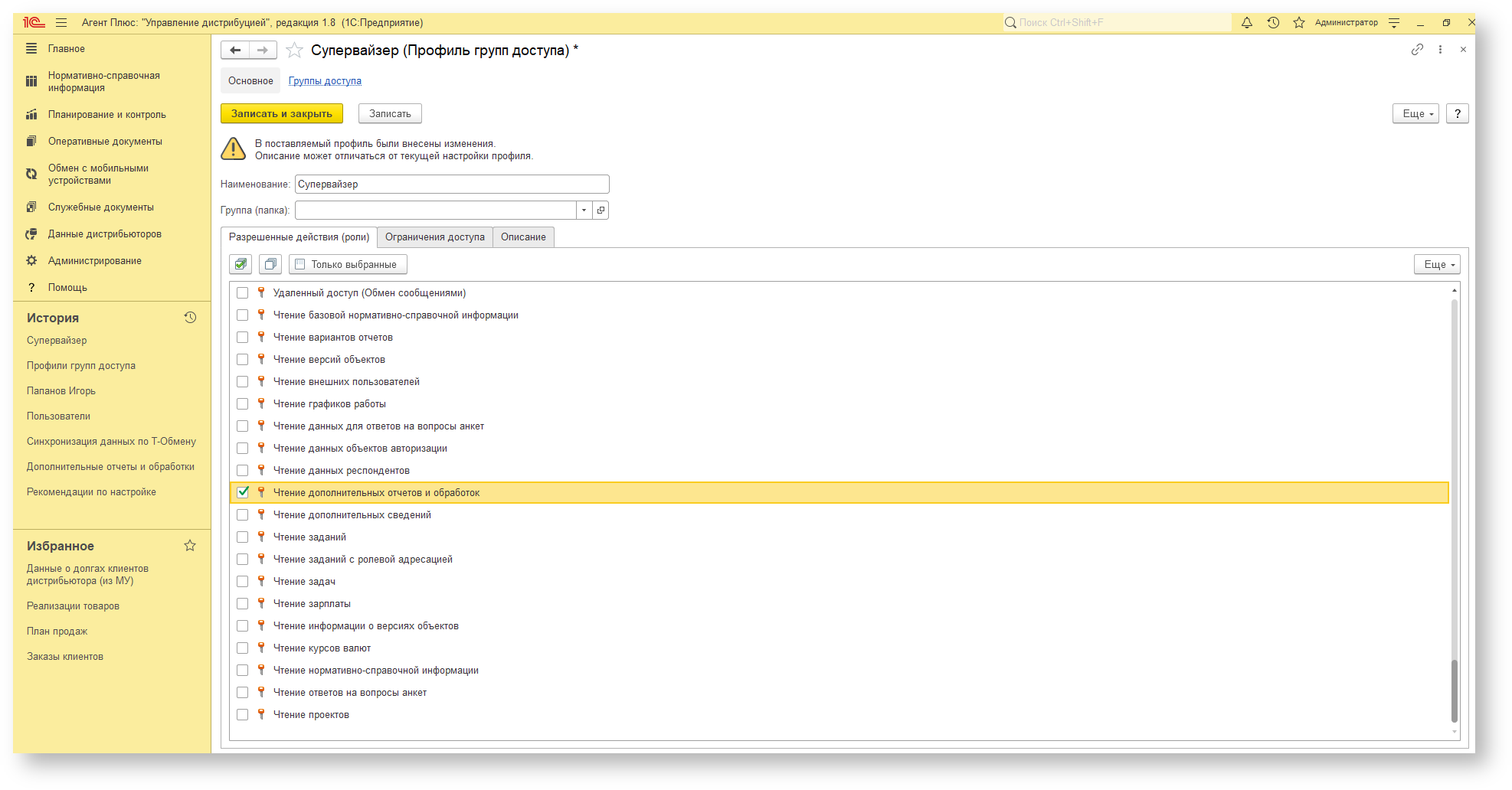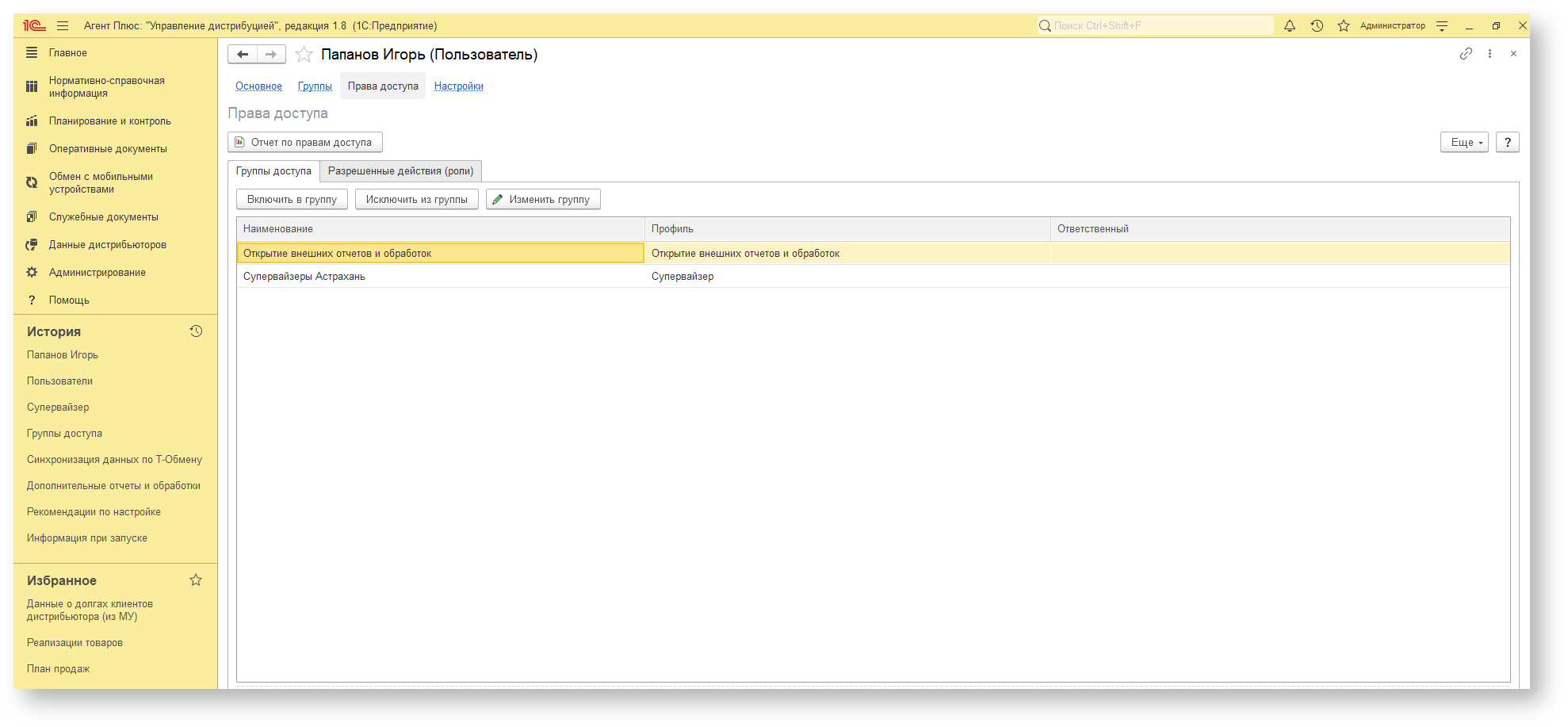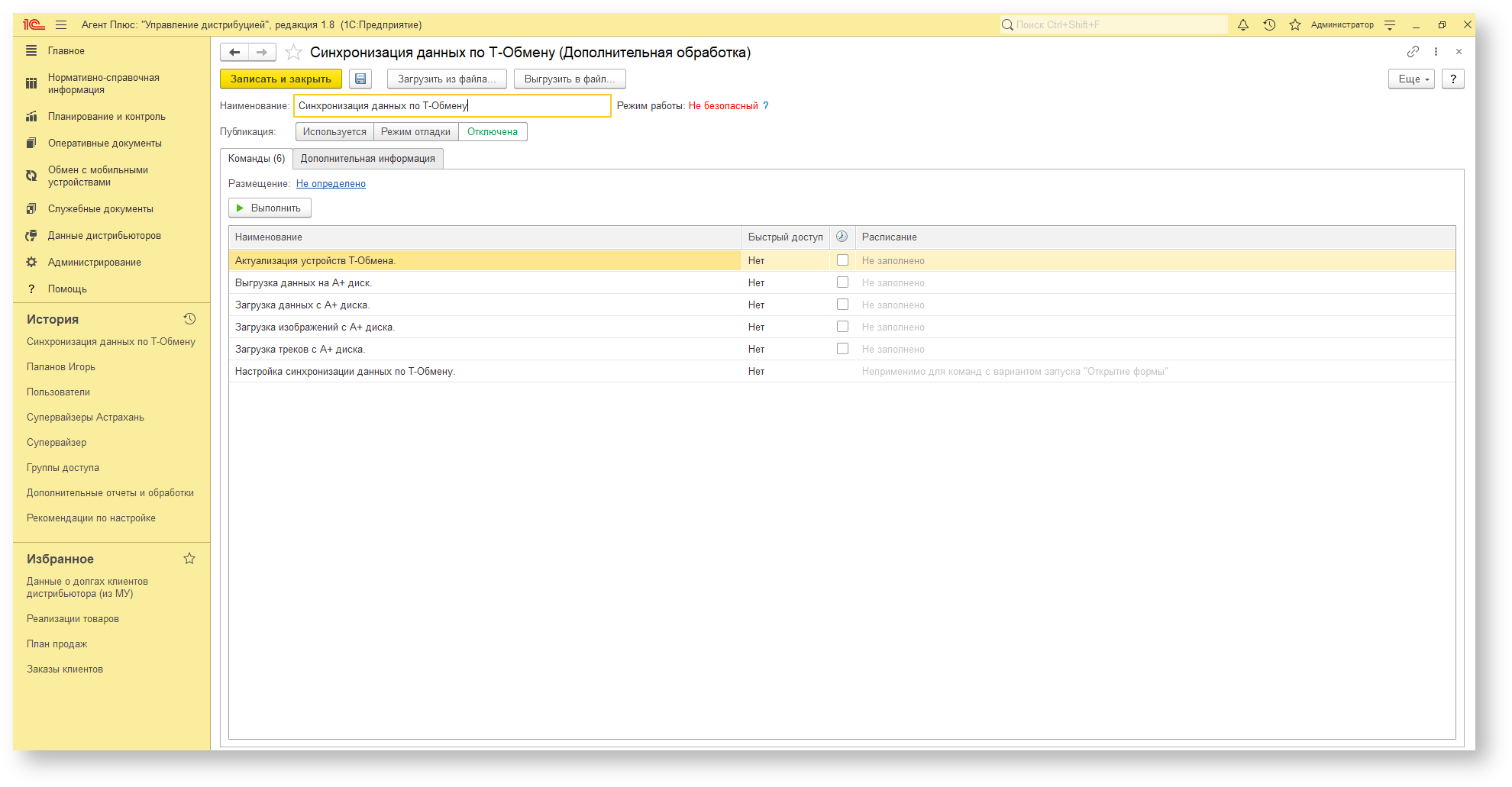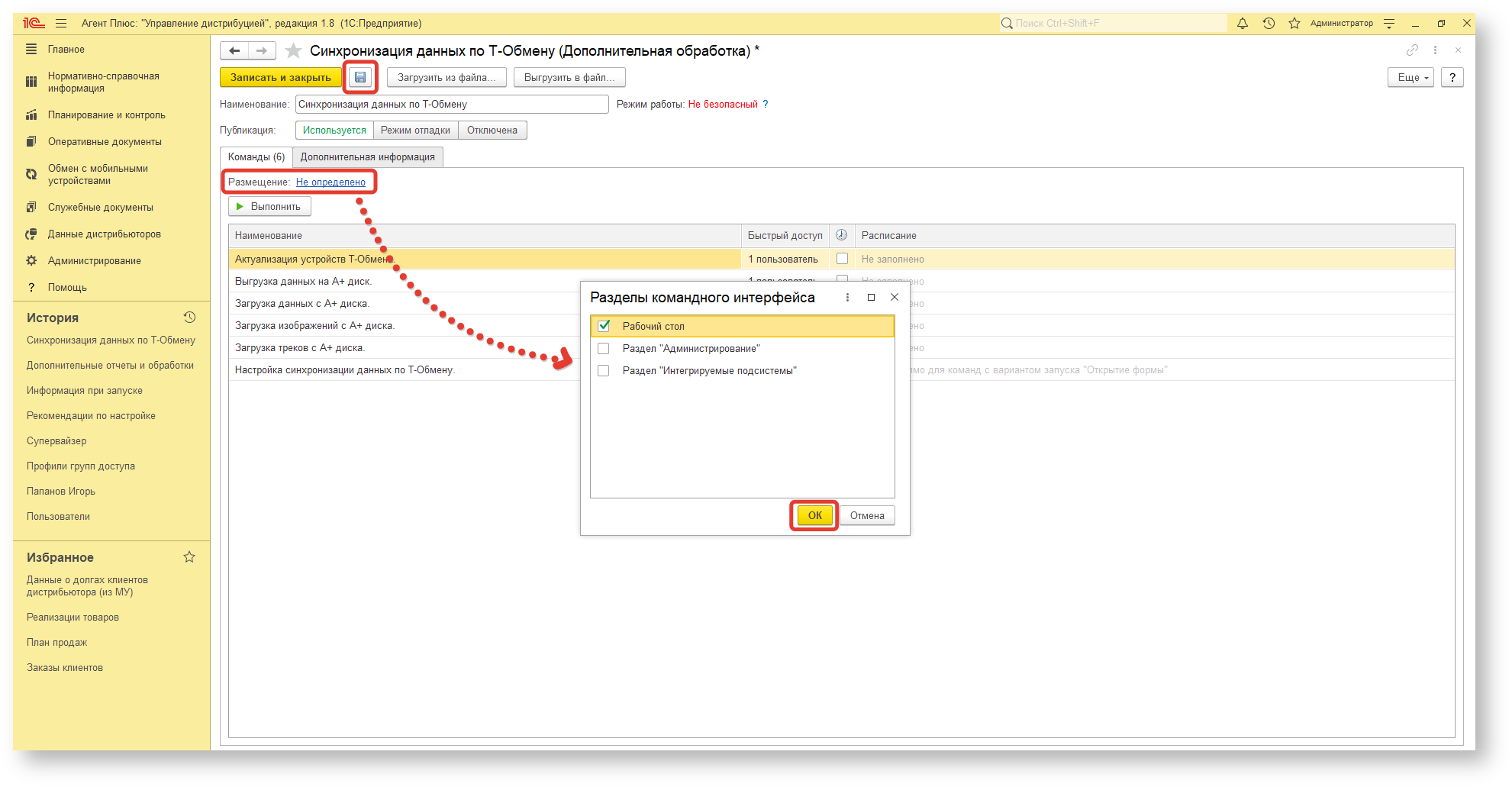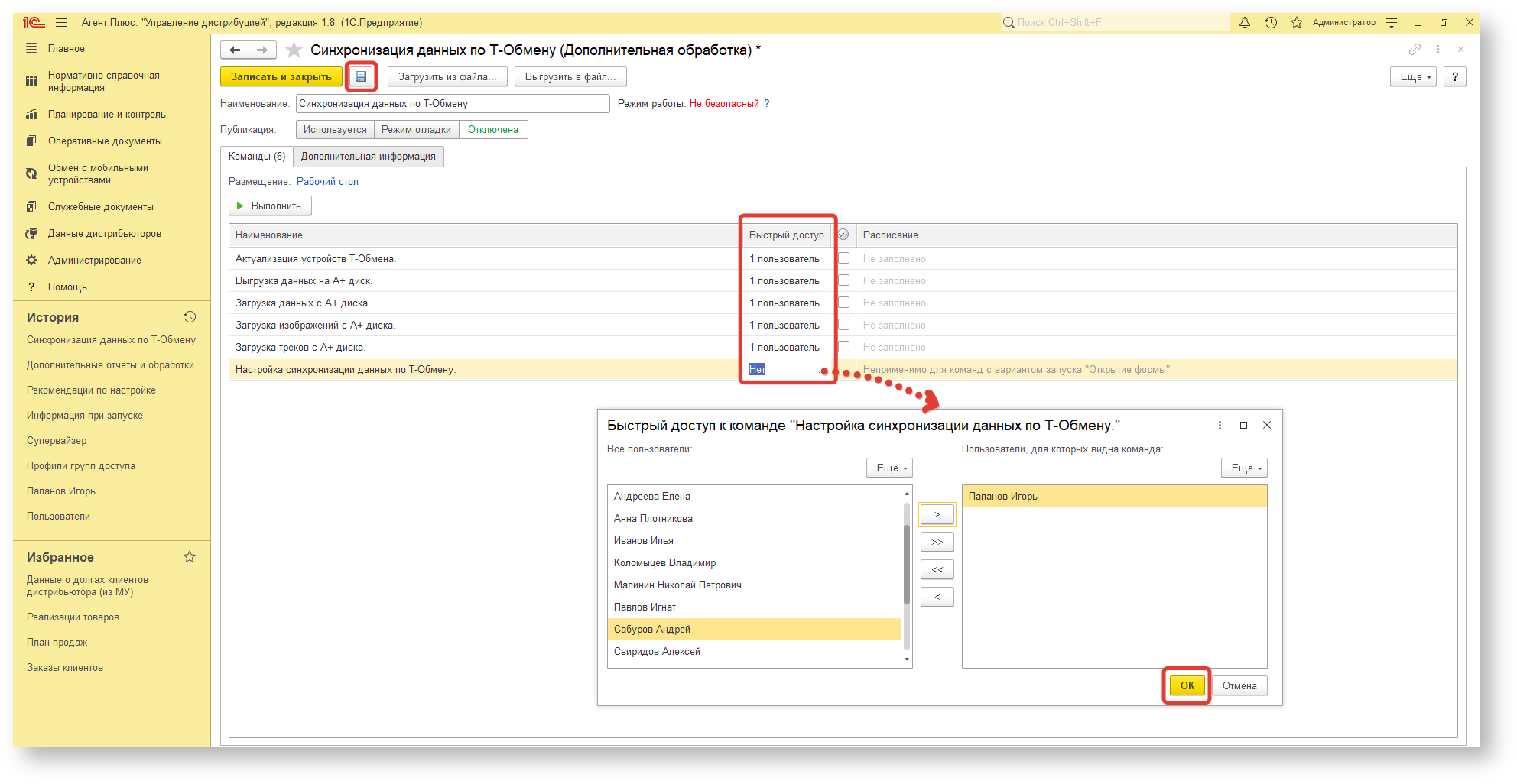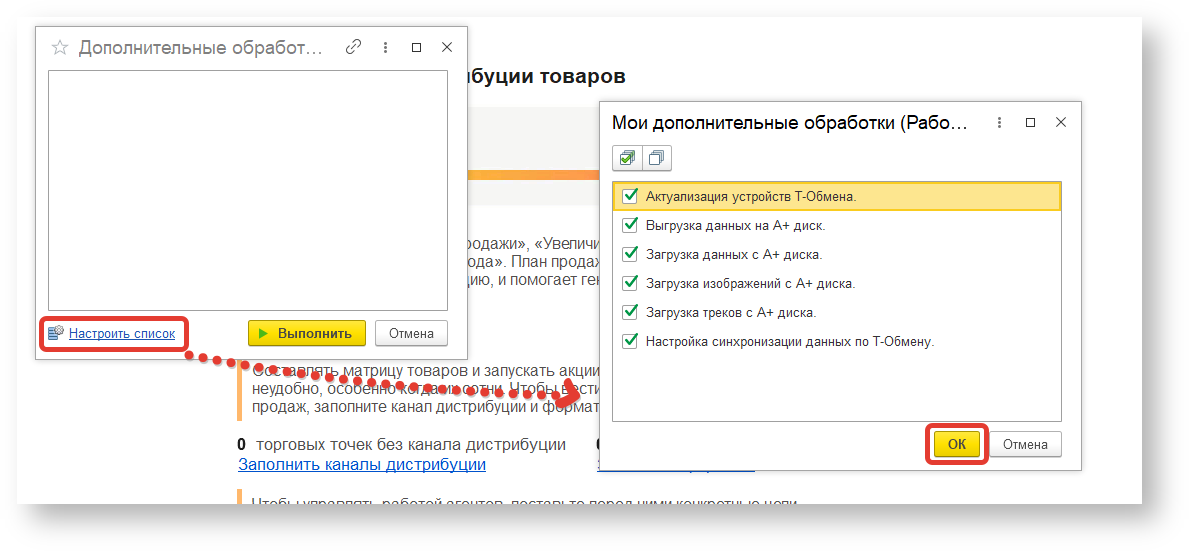В
...
| Table of Contents |
|---|
Какие типы пользователей поддерживаются?
Ограничение доступа к данным в системе "Управление дистрибуцией" тесно связано с организационной структурой компании.
...
конфигурации «Агент Плюс: Управление дистрибуцией» можно для разных типов пользователей
...
определить разрешенные действия в программе
...
и ограничить доступ к данным
...
Какова последовательность действий для разграничения доступа к данным?
Для настройки разграничения доступа к данным администратору необходимо выполнить три основных шага:
...
| title | Шаг 1. Создать пользователя. |
|---|
В меню Администрирование выбрать раздел Настройки пользователей и прав, далее выбрать пункт Пользователи.
В форме списка пользователей выбираем существующего, либо создаем нового пользователя.
Указываем/ создаем для пользователя сотрудника, заполнив его полное имя, должность, статус и подразделение.
...
| title | Шаг 2. Создать (либо выбрать предопределенные) обобщающие профили групп доступа |
|---|
| Tip |
|---|
Для каждого типа пользователей можно задать предопределенный профиль групп доступа. |
В разделе Администрирование выбираем пункт Настройка пользователей и прав, далее открываем меню "Профили групп доступа"
| Info | ||
|---|---|---|
| ||
Профиль групп доступа - это набор ролей, которые определяют, какие действия разрешены для пользователя в системе, например, изменение документов, просмотр отчетов, чтение нормативно-справочной информации и т.д. В профиле группы доступа можно задать ограничение к данным (RLS), однако, в таком случае профиль станет индивидуальным для пользователя, так как ограничение к данным, к примеру, по подразделению "Филиал г. Астрахань", уже не подойдет для другого пользователя из подразделения "Филиал г. Воронеж". В конфигурации "Агент Плюс: Управление дистрибуцией" имеются три предопределенных профиля групп доступа (остальные являются предопределенными профилями групп доступа "1С: Библиотека стандартных подсистем"):
|
Рассмотрим предопределенный профиль группы доступа "Супервайзер":
- На вкладке "Разрешенные действия" перечислены роли, которые будут доступны пользователям, связанным с данным профилем;
- На вкладке "Ограничения доступа" задается список видов доступа со значением ограничения;
- В профиле групп доступа перечисляем все необходимые виды доступа и выбираем значение "Все запрещены, исключения назначаются в группах доступа";
...
| title | Шаг 3. Создать группу доступа. |
|---|
Из карточки элемента "Профиль групп доступа" переходим в раздел "Группы доступа".
В окне "Группы доступа" создаем новый элемент.
Выбираем ссылку на Профиль, в котором уже были определены роли и виды доступа ранее (в нашем примере - это профиль группы доступа "Супервайзер".
Во вкладке "Участники группы" перечисляем список пользователей, для которых справедливы единые ограничения доступа к данным.
| Tip | ||
|---|---|---|
| ||
В большинстве случаев группы доступа будут иметь индивидуальные параметры ограничения для каждого пользователя, поэтому во вкладке "Участники группы" чаще всего будет указан всего один пользователь. |
Далее переходим на вкладку "Ограничения доступа", где указываем значение доступа по добавленным ранее в "Профиле групп доступа" перечню видов.
В результате, пользователи, которые указаны во вкладке "Участники группы", при входе в "Управление дистрибуцией" будут иметь доступ только к данным подразделения "Команда супервайзера Иноземцева Н."
Как ограничить доступ пользователю по иерархии подразделений?
Для того, чтобы ограничить доступ пользователю по иерархии подразделений, то в окне "Разрешенные значения" нужно добавить все подразделения иерархии, а не только вышестоящий уровень. Это сделано для того, чтобы RLS не замедляло работу пользователей по иерархии.
К примеру, иерархия подразделений компании выглядит следующим образом:
Руководителю подразделения необходимо предоставить доступ ко всем нижестоящим подразделениям, для этого в группе доступа для вида доступа "Подразделения" указать разрешенные значения, перечислив все нижестоящие подразделения по иерархии:
Необходимые настройки для загрузки/выгрузки данных по Т-Обмену под ограниченными правами
...
.
Настраивать идентификацию пользователей, назначать им права доступа и роли, объединять их в группы рекомендуется Администратору программы (пользователю с полными правами) в режиме «1С:Предприятие» в справочнике «Пользователи».
| Tip |
|---|
В статье Разграничение прав доступа в «Агент Плюс: Управление дистрибуцией» находятся подробные сведения, о том как правильно распределить права между пользователями, чтобы каждый из них мог работать в рамках своих компетенций и должностных инструкций. |
| Tip |
|---|
В разделе «Администрирование»находятся подробные сведения о настройках пользователей и прав, с возможностью устанавливать определенные роли с набором прав доступа и ограничения по группам: |
| Tip |
|---|
В статье Обеспечение информационной безопасностинаходятся подробные сведения о том, как организовать комплекс организационных и технических мер, направленных на защиту данных. |
| Tip |
|---|
В разделе «Обмен с мобильными устройствами» находятся подробные сведения о настройках доступа для выгрузки данных в приложение «Агент Плюс: Мобильная торговля» (МТ), установленное на устройствах мобильных сотрудников собственной торговой сети и Дистрибьютора с возможностью установить: |
| Tip |
|---|
Для предоставления пользователю права по загрузке/выгрузке данных по Т-Обмену, либо для загрузки данных от дистрибьюторов, в режиме ограниченного доступа необходимо правильно настроить права |
...
- Создаем группу доступа, указываем профиль "Супервайзер", добавляем необходимых пользователей:
- Переходим в профиль групп доступа "Супервайзер", добавляем роль "Чтение дополнительных отчетов и обработок":
- Включаем пользователя созданную выше группу, а также в группу "Открытие внешних отчетов и обработок":
- Проверяем, что обработка "Синхронизация данных по Т-Обмену" сохранена в разделе "Дополнительные отчеты и обработки":
- Добавляем размещение обработки и сохраняем изменения:
- Можем дополнительно настроить быстрый доступ к командам для пользователя (не обязательно, пользователь сможет настроить самостоятельно):
...
Пример работы пользователя с настроенными правами для работы с обработкой "Синхронизация данных по Т-Обмену":
При открытии "Агент Плюс: Управление Дистрибуцией" под ограниченными правами пользователю необходимо перейти в раздел "Главное" и выбрать пункт "Дополнительные обработки":
При первом запуске необходимо настроить список команд для быстрого доступа (если не настроен Администратором - п.6 выше):
Первые 5 команд выполняются в фоновом режиме, последняя ("Настройка синхронизации данных по Т-Обмену") - открывает обработку "Агент Плюс: Т-Обмен".
...
: Создать группу доступа и добавить необходимых пользователей в группу. Для созданной группы в профиле группы доступа добавить «Чтение дополнительных отчетов и обработок» и «Открытие внешних отчетов и обработок». Настроить быстрый доступ для пользователя к командам, в зависимости от способа обмена:
|